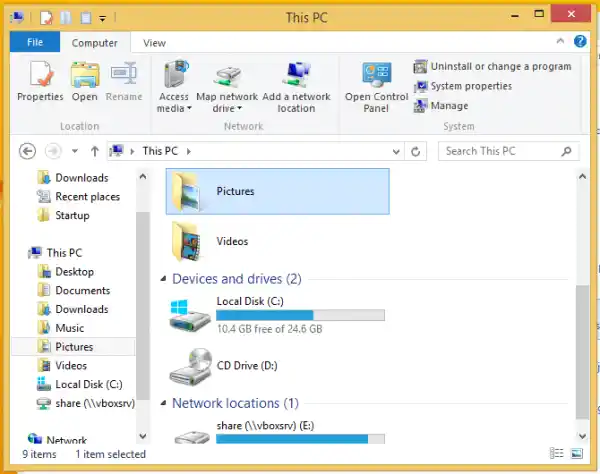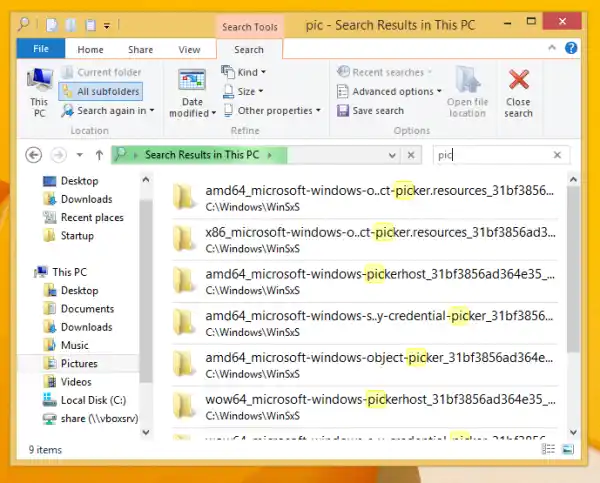Explorer ウィンドウで入力を開始するときのデフォルトのアクションを変更するには、フォルダーオプションコントロールパネルのアプレット。
次の簡単な手順に従ってください。
- コントロールパネルを開きます
- 次のパスに移動します:|_+_|
- [フォルダー オプション] ウィンドウが開くので、そこに切り替えます。ビュータブ。
- という項目が見つかるまで、オプション リストを下にスクロールします。リストビューに入力するとき。

- このオプションを「ビューで入力した項目を選択」に設定すると、エクスプローラーは、開いているウィンドウに名前を入力したフォルダー内の項目にジャンプします。
たとえば、次のスクリーンショットで「pic」と入力したときの結果を確認してください。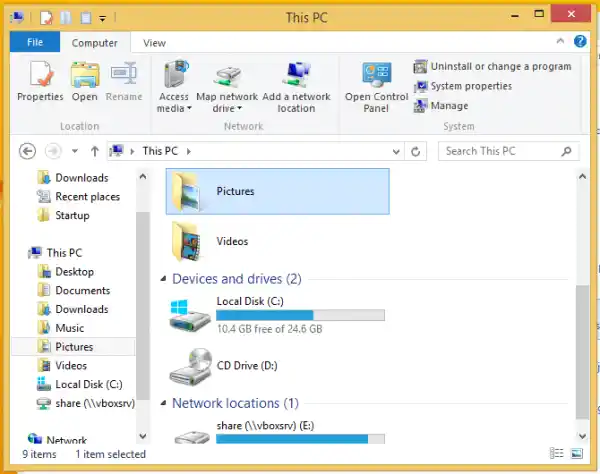
- このオプションを [検索ボックスに自動的に入力する] に設定すると、エクスプローラーはキーボード入力をタイトル バーの検索ボックスに送信し、入力した内容の検索をすぐに開始します。
たとえば、このオプションが有効になっている場合の結果は次のとおりです。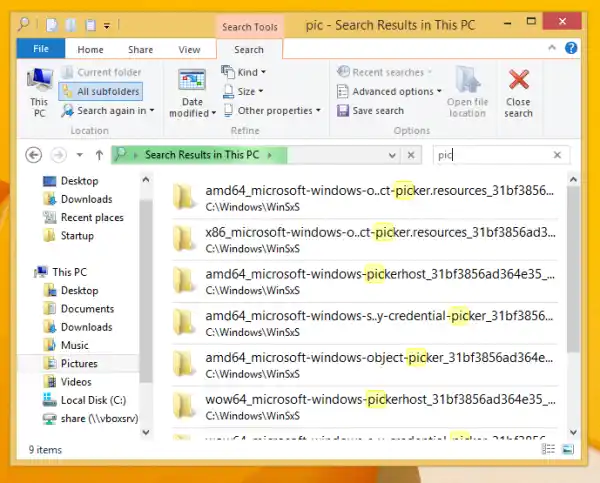
それでおしまい。デフォルトでは、エクスプローラーは「ビューで入力された項目を選択する」オプションを使用します。キーボード ショートカット Ctrl+E を使用して、検索ボックスにフォーカスを移動できます。